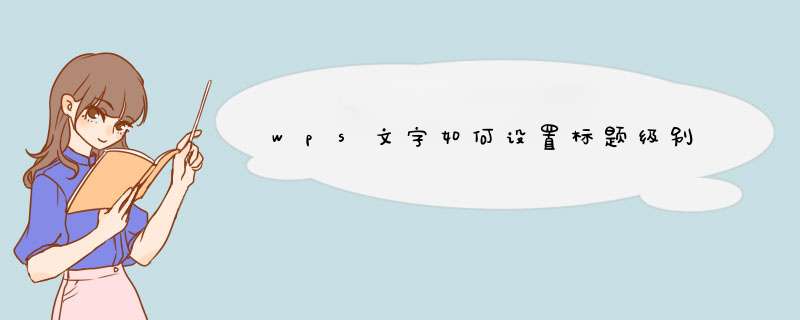
wps文字设置标题级别的方法
1、选取一篇 文章 ,点击视图--文档结构图,看看当前的标题格式,是否符合要求,不符合的话,见下一步
2、开始--正文(右击),点击修改样式把字体字号改成自己所需要的。需要多级标题的,重复步骤2
3、点击字体,字号,样式格式等,把字体字号改成自己所需要的,同时根据需要设置加黑和居中,还可以设置矩阵等格式。
4、文档结构图中观察是否修改良好,可能出现各种未知情况,包括多余的空格和标题设置不正确,是的话,继续下一步骤。
5、文档结构图中有空格的,删除文档里的空格。删除后产生错误的,应从最上空格处的上一行末尾,输入换行键,然后重复本步骤。
6、有时候可能把正文设为标题,或漏选标题,设置回来。即选中正文,把内容设置成正文模式直至得到满意的效果
wps表格创建组和分级显示,今天就教大家如何 *** 作使用方法步骤。
材料/工具
电脑
方法
1/7
在wps表格中创建了一个关于成绩的表格,来创建分级显示。
请点击输入图片描述
2/7
选中分级的部分,在选中的时候,要忽略改组的第一项。否则将会将所有的数据全部隐藏。
请点击输入图片描述
3/7
在wps表格的【数据】中找到【创建组】,点击,d出设置框,在设置框中,选择行,点击确定。
请点击输入图片描述
4/7
可以看到分组的状况,在最左侧下方有个小减号。可以点一下。就可以将数据收缩。
请点击输入图片描述
5/7
点击完之后,可以看一下,分级的结果。
请点击输入图片描述
6/7
按照步骤可以将所有的数据全部分级显示。再看一下数据表。
请点击输入图片描述
7/7
可以创建3级分级显示,使得数据表更加的合理。
请点击输入图片描述
欢迎分享,转载请注明来源:内存溢出

 微信扫一扫
微信扫一扫
 支付宝扫一扫
支付宝扫一扫
评论列表(0条)